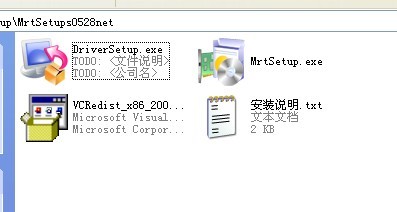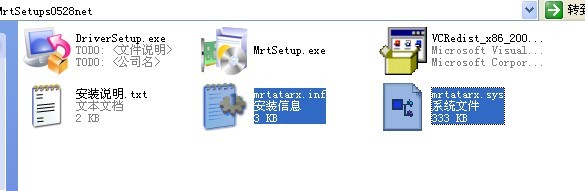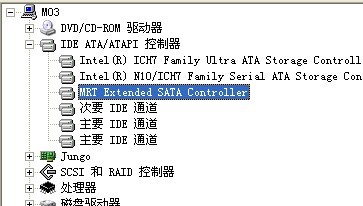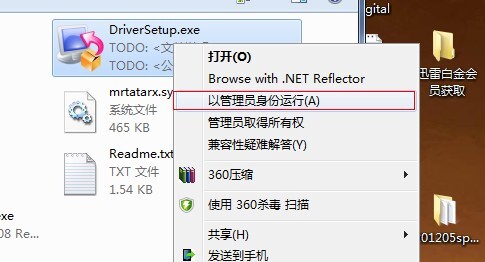|
MRT安装过程详解之二:驱动程序的安装
在MRT硬件卡插入主机插槽后,下一步就可以打开计算机电源,然后准备安装驱动程序。
在开始安装之前,最重要的事情是:先彻底关闭所有木马防火墙和杀毒软件。MRT固件工作室在产品软硬件兼容性列表中明确标注了不兼容的杀毒软件(详见:http://info.mrtlab.com/hcl.htm)
由于MRT正常工作需要直接访问硬件的权限,因此很容易被杀毒软件误杀,我们正积极与杀毒软件厂商协商,以便能将MRT加入杀毒软件的信任名单中。在此之前,原则上,不应当在存在不兼容软件的计算机中安装MRT。但作为变通的方法,用户可以先关闭所有杀毒软件,待MRT安装完成后,再将MRT所有相关文件加入到杀毒软件的本地白名单中。这样,MRT就可以在具有杀毒软件的环境中正常运行。加入白名单的方法将在后面的文档中介绍。现在,在安装驱动程序之前,用户需要关闭杀毒软件。
MRT软件安装包可以在MRT官方网站下载到,安装包解压后会有好几个文件,如图所示:
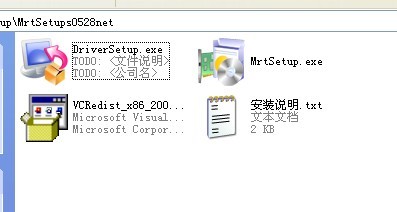
这几个文件的作用分别是:
DriverSetup.exe MRT硬件卡驱动安装程序,是安装硬件驱动用的。
MrtSetup.exe 这是MRT应用软件的安装程序,负责安装MRT主程序
VCRedist_x86_2008_SP1.exe 这个是安装VC运行库的,要运行MRT主程序必须安装这个运行库
实际上,这三个程序的安装顺序是无所谓的,也就是说,随便先安装哪个都可以。比如我们可以先安装驱动,再安装应用程序,也可以先安装应用程序,再安装驱动,VC运行库也可以留到最后安装。无论什么顺序,只要这三个程序正常安装完毕,MRT都应该能够运行。
一般来说,我们习惯最先安装驱动程序。MRT硬件卡在插入主机后的第一次开机启动时,Windows可能会弹出“发现新硬件”对话框,这时候我们需要点击“取消”,否则Windows可能会给MRT硬件卡安装一个系统自带的通用驱动。这样的话,MRT是无法正常运行的,所以我们要取消Windows的自动驱动安装过程。然后我们点击DriverSetup.exe 即可运行MRT驱动安装程序,我们应该使用MRT驱动安装程序来安装MRT硬件卡驱动。打开MRT驱动安装程序后,我们点击“安装”按钮即可完成驱动安装。
驱动安装程序会做如下操作:
先在当前目录解压出两个驱动相关文件,如图所示:
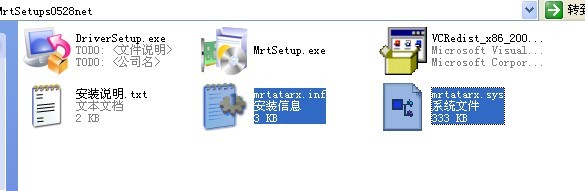
这两个文件的作用是:
mrtatarx.inf 这个是驱动程序的安装信息文件,里面包含了驱动的安装信息,这是一个文本文件,可以用记事本打开。
mrtatarx.sys 这个是驱动程序本身,操作系统将加载这个文件。
安装程序会把mrtatarx.inf复制一份到C:\WINDOWS\inf 文件夹,同时会把mrtatarx.sys复制到 C:\WINDOWS\system32\drivers 文件夹。操作系统启动时,真正加载的是C:\WINDOWS\system32\drivers\mrtatarx.sys 这个驱动文件
最后安装程序向系统注册MRT驱动,安装完成。
驱动程序正确安装后,打开设备管理器,应该可以看到MRT硬件卡的设备,如图所示:
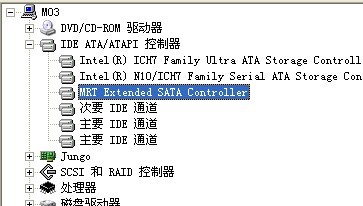
可以看到,在设备管理器的IDE ATA/ATAPI控制器这个分类下面可以找到MRT硬件卡,设备名称是MRT Extended SATA Controller
如果看到了这个设备,并且前面没有问号或惊叹号,说明MRT硬件卡驱动已经成功安装。
最后我们来看一下驱动程序安装过程中可能出现的一些问题以及解决方案:
1.用DriverSetup.exe安装完驱动后没有在设备管理器里面看到MRT Extended SATA Controller设备。
如果出现这种情况,MRT应用程序是无法运行的,运行时会提示Can't find device! 这表明应用程序没有找到MRT硬件卡。应用程序是通过驱动程序与硬件卡通信的,如果驱动程序没有正确安装,或者MRT硬件卡没有正确插入主机插槽,就会出现这种情况。
注意,凡是MRT应用程序运行时提示Can't find device! 那么说明设备管理器里面必然没有MRT Extended SATA Controller这个设备,也就是说MRT驱动没有正确加载。没有正确加载的原因可能是驱动没有安装,驱动文件被杀毒软件删除了,驱动程序在注册表的信息被破坏了,这是驱动程序软件上的问题。但也有可能是MRT硬件卡没有插好或者硬件卡损坏,这是硬件的问题。
我们通常采用“排除法”来确定问题的原因。首先需要查看设备管理器里面有没有MRT硬件卡设备。
只要MRT硬件卡是无故障的,并且正确插入了主机插槽,那么进入系统后,在设备管理器里面就必然会有一个设备。如果正确安装了驱动程序,设备名应该是MRT Extended SATA Controller,如果没有安装驱动程序,那么设备名可能是叫“未知设备”,“无法识别的设备”,“通用AHCI控制器”,“通用IDE控制器”等不确定的名称。但不管是什么名称,设备管理器比起未插入MRT硬件卡之前,必然会多出一个设备。如果插入MRT硬件卡后,设备管理器没有多出任何设备,那么必定是硬件问题,可能是PCIE插槽灰尘过多,也可能是MRT硬件卡出现故障。如果是后者,则需要将MRT硬件卡返回销售商进行调换。
如果能看到有新设备,一般可以排除硬件问题。在这种情况下使用DriverSetup.exe应当是可以正确安装驱动程序的,如果驱动安装不能成功,那么基本可以确定是Windows操作系统的问题。
哪些问题可以导致MRT驱动安装不成功?
①.杀毒软件的阻挠
②.Windows服务管理器组件损坏或不当的权限设置
③.Windows即插即用管理器组件损坏或不当的权限设备
④.MRT驱动程序相关注册表项损坏
⑤.错误的组策略设置
⑥.与已经安装的某个硬件驱动不兼容
⑦.其它与驱动安装、即插即用、设备管理等功能相关的系统文件的损坏。
总之,Windows系统的很多原因和错误都可能导致MRT硬件驱动安装失败,而找出这些原因并加以解决是复杂而繁琐的。在百度上搜索某些声卡、显卡、网卡、其它扩展卡安装驱动失败的问题就会发现,几乎所有这些外设,总会遇到在某些操作系统环境下驱动死活装不上的这种情况,而导致问题的原因却是多种多样的。
因此处理此类问题的最佳实践是:重装操作系统,然后在一个完全干净的环境下安装MRT硬件驱动。待MRT驱动和MRT应用程序完全安装好并测试可用之后,再安装别的软件。在其它常用软件也安装完毕后,对整个系统盘(一般是C盘),做一个一键还原备份。有了这个备份之后,在下次MRT运行环境损坏的时候,就可以快速用一键还原工具来恢复。这样会节省很多的时间。注意只需要备份C盘就可以了,因为操作系统、注册表和MRT硬件驱动都在C盘。而MRT应用程序是无所谓的,MRT应用程序是纯绿色软件,不依赖注册表,因此损坏后也很容易修复。
有时候重装了操作系统还是安装不上驱动,这时候,推荐换一张系统安装光盘。大家用的系统光盘可能有很多种,注意有些系统盘是精简过的,或者未打过必要的补丁,这样会缺少一些重要的文件,用这种系统盘安装的系统,可能一般的应用软件(比如聊天软件,播放器,浏览器等)能够正常运行,但是却不能正常运行MRT。这是因为,MRT需要一个标准的、完整的操作系统环境。因此,如果重装系统后MRT仍然不正常,推荐换几个不同版本的系统盘再次重装系统试试。同样的,如果找到了一个可以让MRT正常运行的系统盘,别忘了做一键还原备份,这样下次出问题的时候就可以快速还原。注意一点,在用系统盘安装操作系统的时候,请不要插入MRT硬件卡,等操作系统完全装好后在插入MRT卡。否则系统盘在安装系统的时候,可能会检测到MRT卡,并强行给它安装上一个不兼容的通用驱动程序。注意即使安装成功后,杀毒软件也可能在未来的某个时候破坏掉MRT驱动,因此需要将C:\WINDOWS\system32\drivers\mrtatarx.sys加入杀毒软件白名单。
2.安装完驱动后在设备管理器里面看到多个MRT Extended SATA Controller设备。
正常情况下,安装完驱动后,只应该在设备管理器里面看到一个MRT Extended SATA Controller设备。如果用户看到了多个这样的设备,那么很不幸,当前使用的主板或别的主机硬件与MRT不兼容。这种情况下,通常最佳的解决办法是:更换主板或更换计算机上不兼容的硬件设备。我们在软硬件兼容性列表中给出了推荐的主板和计算机配置,如果采用了我们推荐的主板,一般不会出现这种问题。如果用户遇到了此类问题,但是又不愿意更换主板的情况下,可以尝试变通的解决方案。该解决方案如下:
在设备管理器出现多个MRT Extended SATA Controller设备后,一般是MRT驱动安装程序误将别的设备强行安装了MRT驱动,那么用户需要找出本来的设备,并在主机的BIOS设置中禁用这些设备,这些设备一般是一些IDE通道,在BIOS中将其禁用后,设备管理器里面就不会再出现多个MRT设备了。
如果在BIOS中禁用还不管用的话,那么用户需要在设备管理其中将多余的MRT设备卸载。这样需要判断出哪个是多余的MRT设备,有个简单的办法,就是先安装好MRT应用程序,然后启动,通常会报告错误,无法启动,那么就卸载一个MRT Extended SATA Controller设备,在设备名上点击右键,然后选择“卸载”就可以了。卸载一个后,再次运行MRT应用程序,如果还是不行,再卸载一个,直到真正的MRT硬件设备最后一个剩下来。这样就可以判断出真正的MRT设备,并把多余的卸载掉。多余设备卸载之后,如果还想使用它们本来的功能,在设备管理器的根节点刷新一下,一般它们就会恢复自己本来的驱动。总之,最后要保证只能有一个MRT Extended SATA Controller设备出现在设备管理其中,并且这个设备应该是真正的MRT卡。我们不推荐这样做,这是因为即使用户能够成功安装并运行MRT,但是在存在设备冲突的计算机环境中,仍然可能会出现别的问题导致MRT不稳定。在这种情况下MRT是不能够很好地发挥功能的。因此将MRT更换到兼容的计算机中才是根本解决之道。
3.MRT Extended SATA Controller设备带有问号或惊叹号。
这样的情况下,尝试重新运行DriverSetup.exe,然后再次安装驱动,如果还不解决问题,关机彻底断电,然后开机,这样来重新启动一次计算机。如果问题依旧,那么就仍然需要按照这个步骤处理:换个光盘重新安装操作系统 -> 换个主板或者换个计算机再安装MRT -> 问题依旧的话,可以确定是硬件故障,此时需要将MRT卡返回销售商进行更换。
4.在正版Windows 7系统下运行DriverSetup.exe时,请右键选择“以管理员身份运行”。
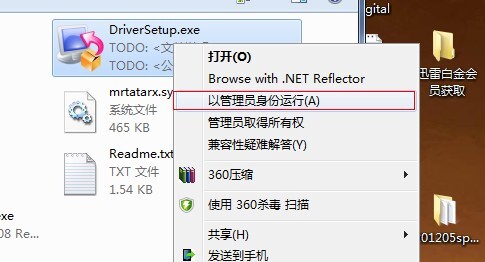
最后,需要注意的是MRT暂时还不支持64位操作系统,如果用户使用的是64位系统,驱动程序是必然安装不上去的。另外,有时候MRT应用程序启动时报告Can't find device! 这一般是驱动掉了,只需要运行DriverSetup.exe重新安装驱动即可解决问题。
|